Cách chụp màn hình MacBook đơn giản, nhanh nhất 2025

Người dùng thường chụp màn hình máy tính để lưu lại các thông tin quan trọng. Vậy bạn đã biết cách chụp màn hình MacBook chưa? Có nhiều cách để chụp lại màn hình và lưu trên máy Mac mà dưới đây Sforum sẽ chỉ cho bạn trên cả dòng MacBook Air và MacBook Pro bằng các phím tắt đơn giản và chỉ cho bạn hình ảnh sẽ được lưu ở đâu dễ hiểu nhất

Cách chụp màn hình Macbook và lưu vào bộ nhớ
Đây là thủ thuật laptop phổ biến nhất để chụp màn hình trên máy tính, kể cả MacBook. Nhưng khi làm điều này, người dùng có thể chọn giữa việc chụp toàn màn hình, chụp một khu vực nhất định hoặc chụp một cửa sổ nào đó.
Cách chụp toàn màn hình Macbook
Để chụp toàn màn hình MacBook Air/Pro cũng như lưu lại các thông tin quan trọng, hãy nhấn tổ hợp phím tắt Macbook Command + Shift + 3.
Sau đó, ảnh chụp màn hình sẽ được lưu ở Desktop (mặc định). Bạn có thể xem ảnh, thay đổi tên hoặc vị trí lưu, chia sẻ, … tùy thích.
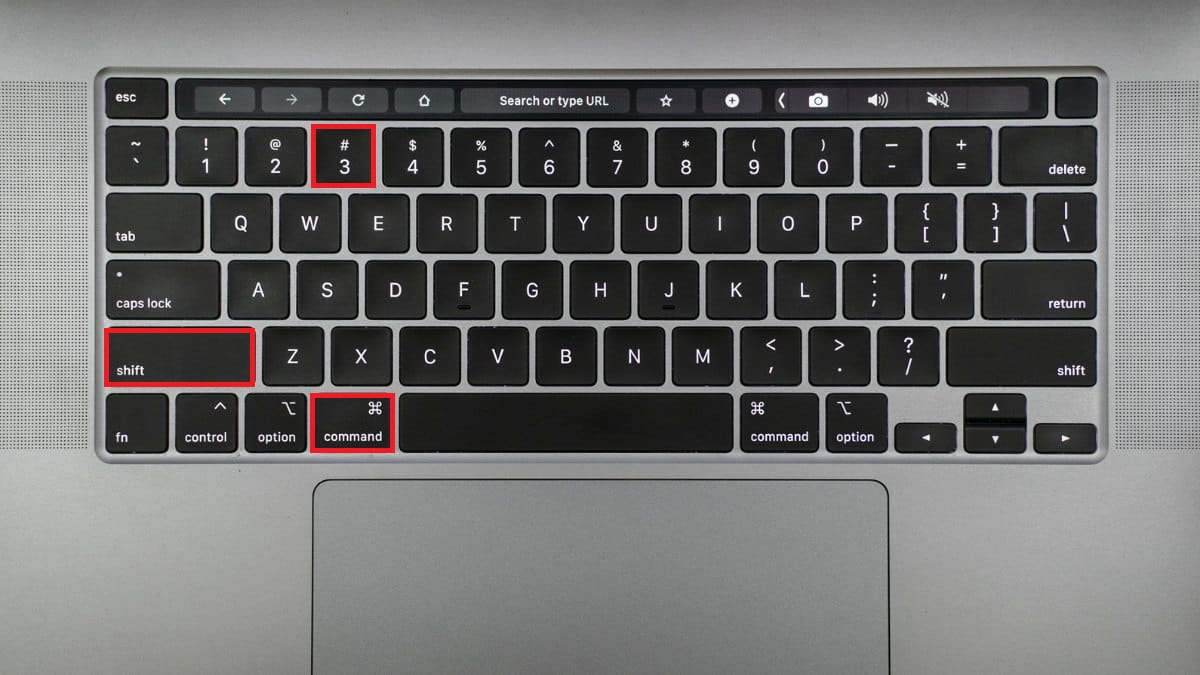
Chụp một phần màn hình Macbook
Để chụp một phần màn hình Macbook hãy nhấn tổ hợp phím: Command + Shift + 4. Tiếp theo, hãy nhấn giữ chuột trái và kéo để chọn khu vực bạn muốn chụp.
Xem thêm: Cách quay màn hình MacBook có tiếng cực kỳ đơn giản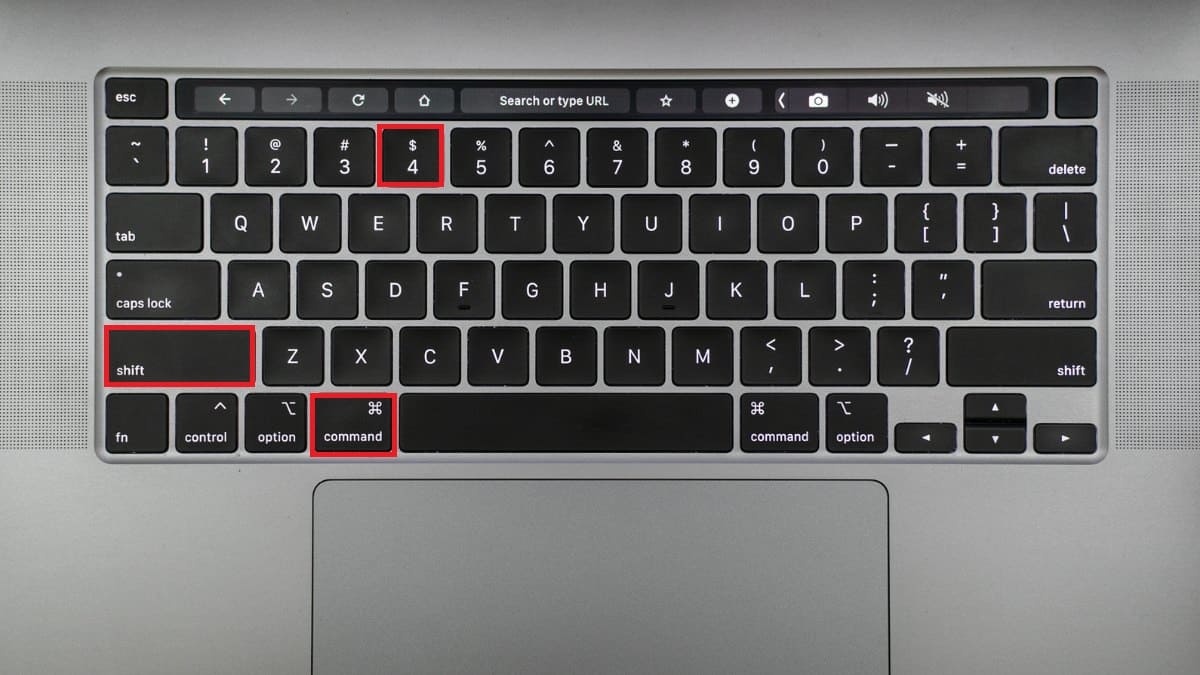
Chụp một cửa sổ nhất định trên Macbook
Khi mở nhiều cửa sổ trên máy tính, bạn có thể sử dụng cách sau đây để chụp một cửa sổ nhất định: nhấn tổ hợp phím Command + Shift + 4 + phím Space rê chuột đến cửa sổ muốn chụp và nhấn để chọn.
CellphoneS hiện cung cấp nhiều mẫu MacBook chính hãng, phù hợp cho những ai đang tìm kiếm một thiết bị hiệu năng cao để học hay làm việc. Nhiều lựa chọn cấu hình, giá tốt và hỗ trợ trả góp linh hoạt. Mua MacBook tại CellphoneS để trải nghiệm mượt mà, tiện lợi hơn mỗi ngày.
[Product_Listing categoryid="5" propertyid="" customlink="https://cellphones.com.vn/laptop/mac.htmll" title="Danh sách MacBook đang được quan tâm nhiều tại CellphoneS"]
Phím tắt công cụ chụp và quay màn hình
Thay vì sử dụng các tổ hợp phím ở trên, bạn có thể mở thanh công cụ chụp hình màn hình Mac bằng cách: nhấn tổ hợp phím Command + Shift + 5. Lúc này, một thanh công cụ sẽ hiển thị trên màn hình, cung cấp các tùy chọn để chụp và quay màn hình.
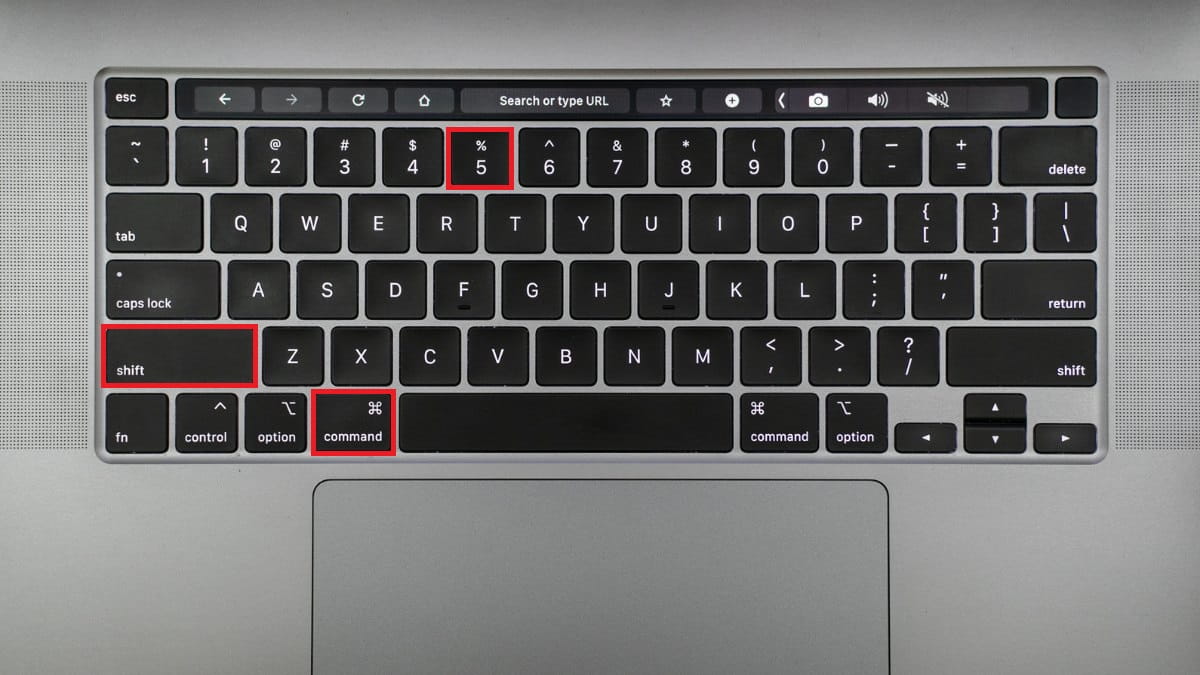
Cách chụp màn hình Macbook và lưu vào bộ nhớ tạm
Nếu bạn chỉ muốn chụp màn hình tạm thời và không lưu file ảnh trên MacBook. Hãy sử dụng các phương pháp sau đây để chụp và lưu ảnh trên Macbook vào trong bộ nhớ tạm (clipboard).
Chụp toàn bộ màn hình lưu vào bộ nhớ tạm
Cách chụp màn hình MacBook lưu vào clipboard: nhấn tổ hợp phím Command + Shift + Control + 3. Tức là bạn cần thêm nút Control vào tổ hợp phím chụp màn hình thông thường.
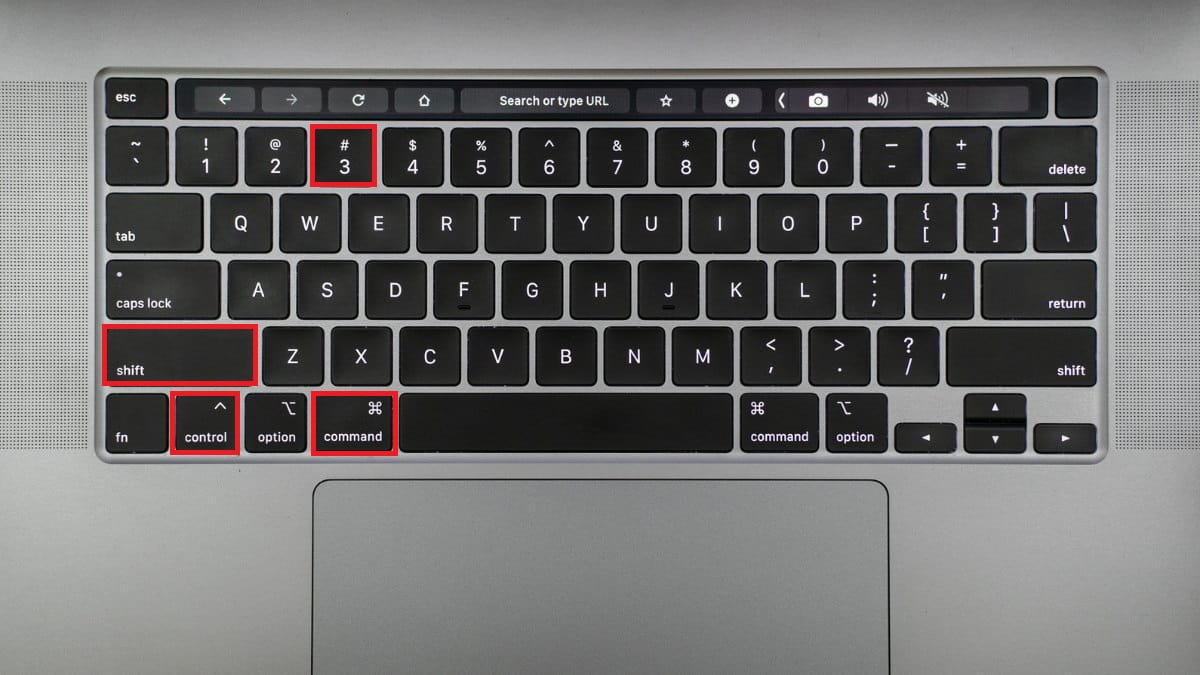
Chụp một phần chỉ định lưu vào bộ nhớ tạm
Tương tự, nếu bạn chỉ muốn chụp một phần nào đó thì hãy sử dụng phím tắt chụp màn hình macbook: Command + Shift + Control + 4, sau đó giữ chuột trái và kéo để chọn khu vực muốn chụp.
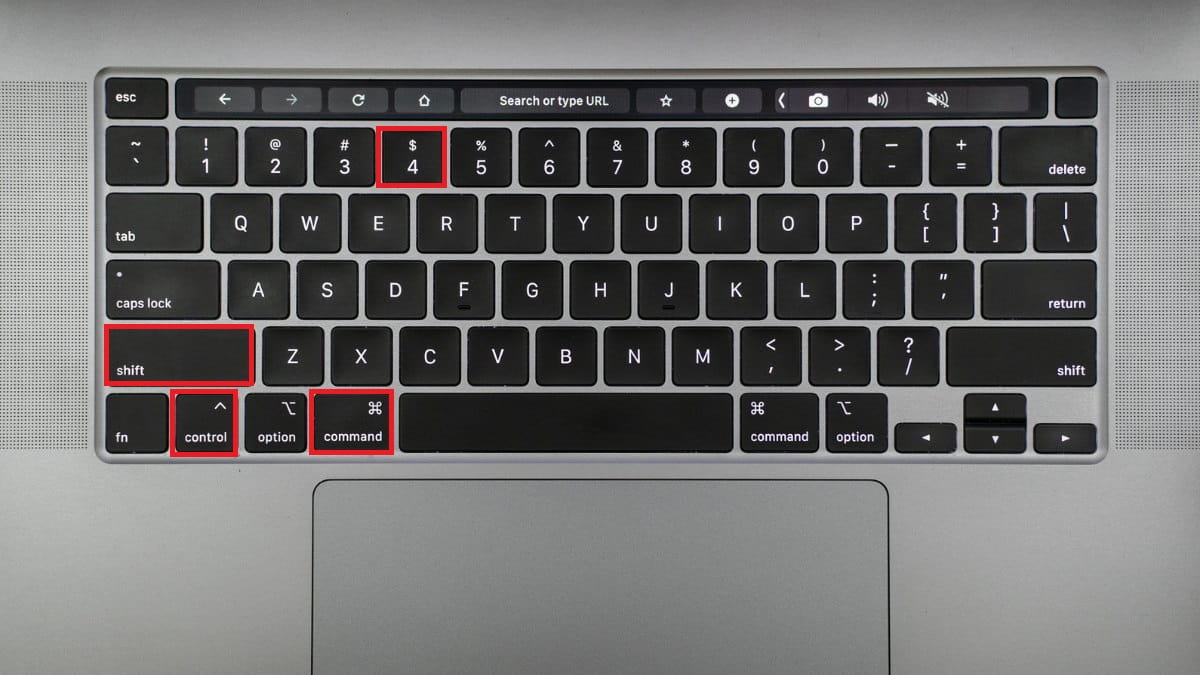
Chụp một cửa sổ nhất định và lưu vào bộ nhớ tạm
Tổ hợp chụp màn hình MacBook trên một cửa sổ nhất định và lưu vào trong bộ nhớ tạm: Command + Shift + Control + 4 + phím Space. Tiếp theo, hãy nhấp chuột vào cửa sổ mà bạn muốn chụp màn hình để hoàn tất.

Phân tích thanh công cụ chụp và ghi màn hình Macbook
Người dùng có thể chụp ảnh màn hình hoặc ghi màn hình trên máy MacBook bằng cách sử dụng các phím tắt hoặc các tùy chọn trên thanh công cụ. Để mở thanh công cụ này, hãy nhấn Shift + Command + 5 (hoặc sử dụng Launchpad).
Trên thanh công cụ, bạn sẽ thấy 5 tùy chọn, gồm chụp toàn bộ màn hình, chụp một cửa sổ, chụp một phần màn hình, ghi toàn bộ màn hình và ghi một phần màn hình. Hãy chọn vào icon tương ứng với chức năng bạn muốn để bắt đầu chụp hoặc ghi.
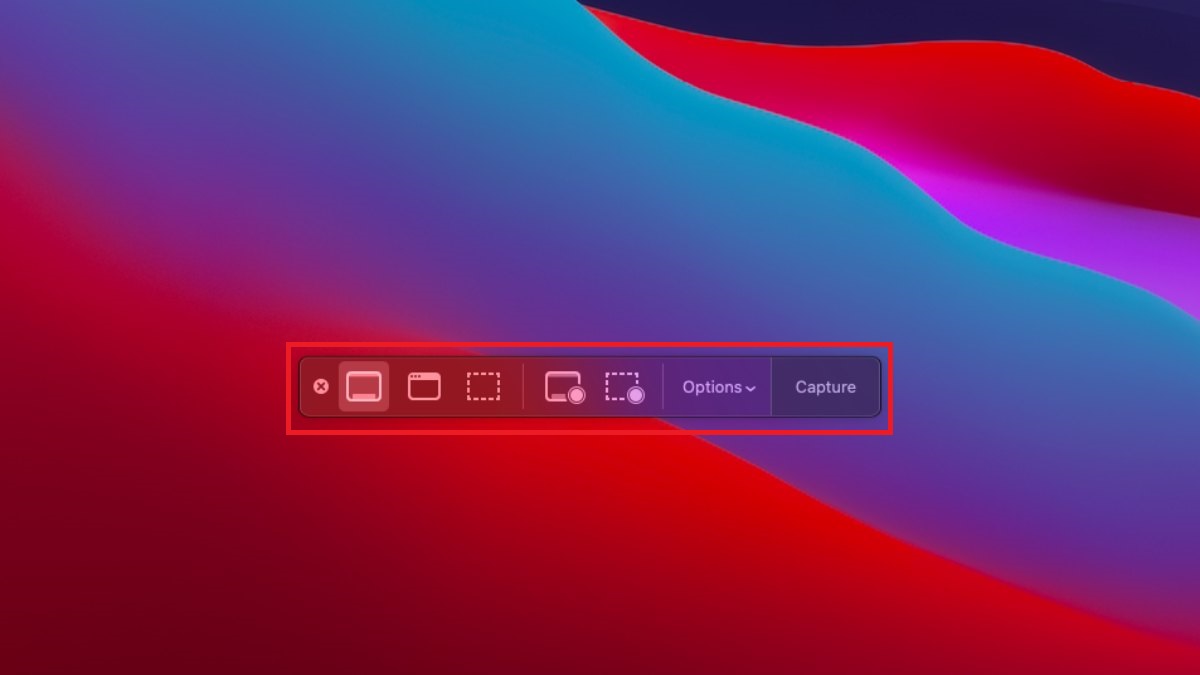
Lưu ý: Nếu muốn cài đặt cách chụp màn hình MacBook, bạn có thể nhấn vào “Options”. Đây là các tùy chọn có sẵn trên Options mà bạn nên sử dụng:
- Save to: Cho phép bạn chọn vị trí lưu cho hình ảnh hoặc video chụp màn hình. Các vị trí lưu mặc định gồm: Desktop, Documents, Clipboard, Mail, Messages, và Preview.
- Timer: Đặt thời gian trì hoãn trước khi chụp hoặc ghi hình. Bạn có thể chọn không có thời gian trì hoãn (None), trì hoãn 5 giây hoặc 10 giây.
- Show Floating Thumbnail: Khi tùy chọn này được bật, ảnh chụp màn hình sẽ xuất hiện tạm thời ở góc dưới cùng bên phải màn hình, giống như trên iPhone và iPad.
- Remember Last Selection: Khi tùy chọn này được bật, macOS sẽ ghi nhớ kích thước và vị trí của hình chụp màn hình cuối cùng để sử dụng lần sau.
- Show Mouse Pointer: Con trỏ chuột sẽ xuất hiện trong hình chụp màn hình.
- Microphone: Cho phép bạn chọn nguồn âm thanh để ghi âm trong quá trình ghi màn hình.
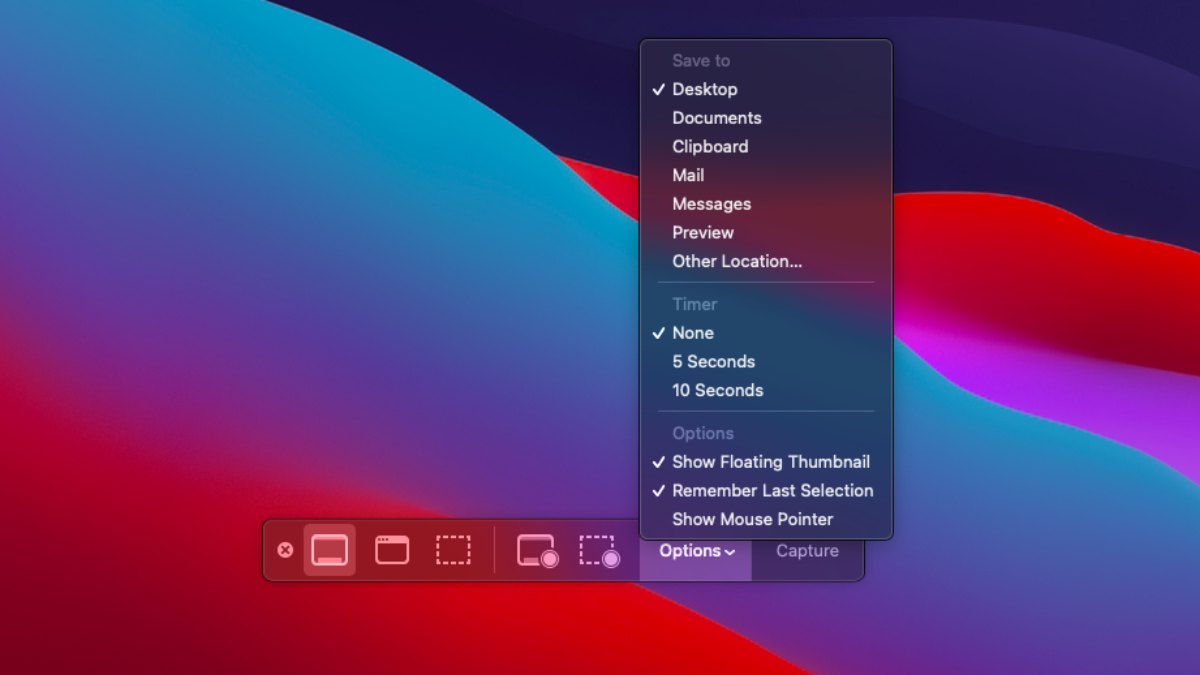
Cách xem ảnh chụp màn hình MacBook
Sau khi chụp hoặc ghi màn hình, nhiều người hay thắc mắc ảnh chụp màn hình trên Mac lưu ở đâu. Nếu chụp màn hình và lưu vào bộ nhớ trong thì ảnh được mặc định sẽ hiển thị trên Desktop của Mac. Tên tệp sẽ bắt đầu bằng “screenshot” hoặc “ảnh-chụp-màn-hình”, sau đó là đến thời gian chụp.
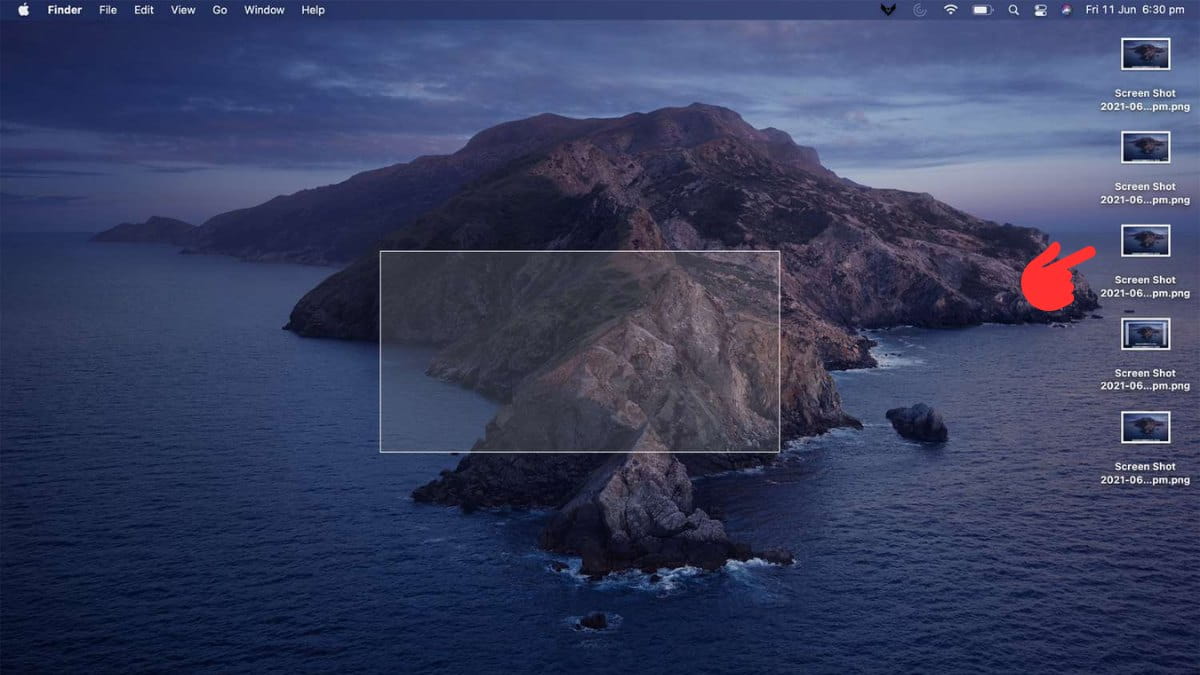
Còn nếu chụp màn hình và lưu clipboard thì ảnh được lưu vào bộ nhớ tạm. Để xem ảnh từ clipboard thì bạn cần nhấn tổ hợp phím Command + V để dán ảnh vào các ứng dụng như Notes, Microsoft Word, Photoshop, …
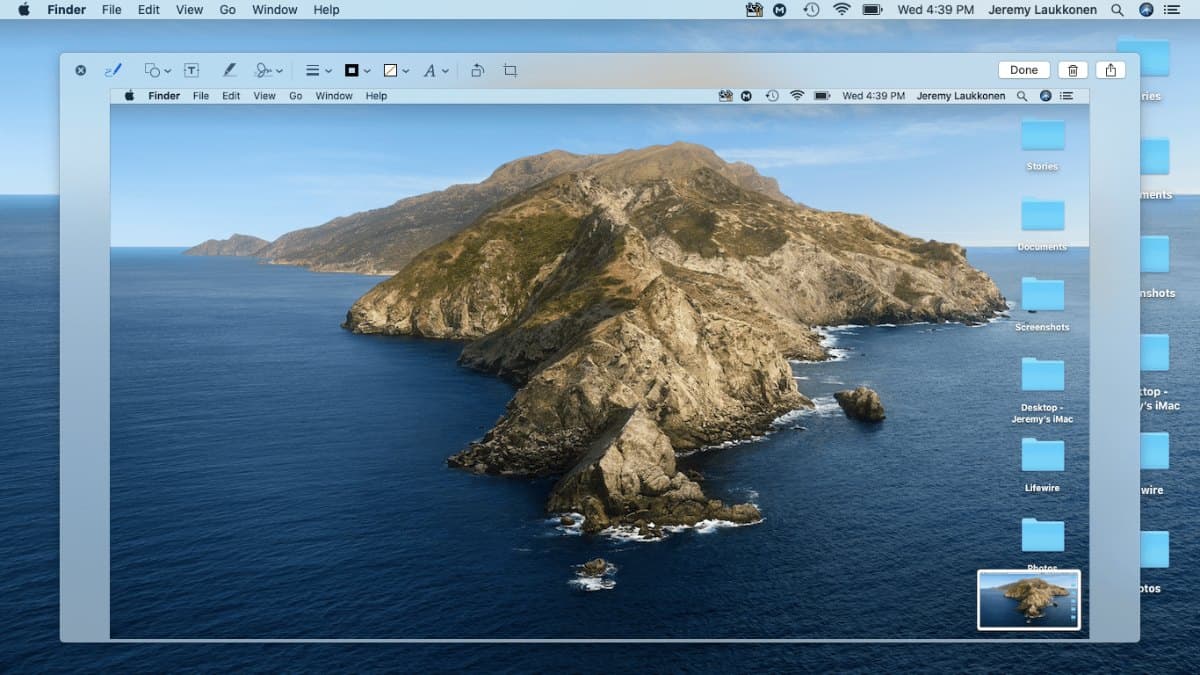
Lưu ý: Ảnh chụp màn hình trên MacBook sẽ được lưu dưới dạng .png, các bản ghi màn hình thì lưu ở dạng .mov. Để đổi định dạng tệp, bạn cần sử dụng Terminal và làm theo hướng dẫn chụp màn hình Macbook sau đây:
Bước 1: Mở ứng dụng Terminal trên MacBook nhập dòng lệnh defaults read com.apple.screencapture type để xem định dạng ảnh chụp màn hình hiện tại (thường là .png).
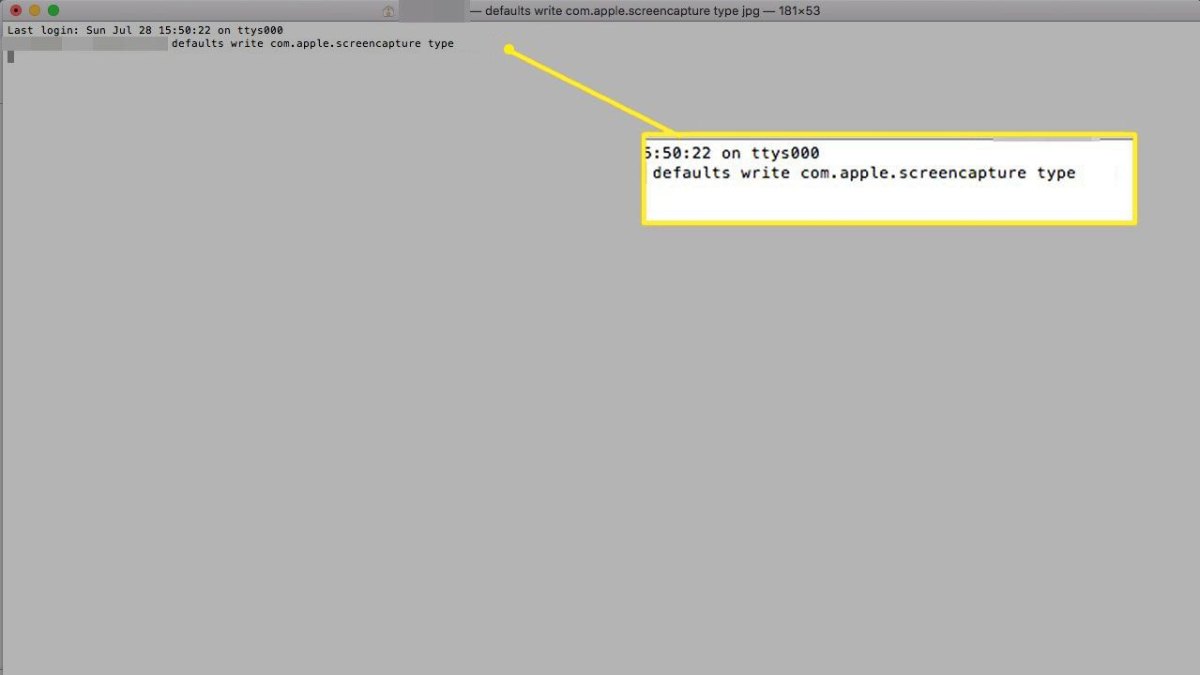
Bước 2: Nhập dòng lệnh defaults write com.apple.screencapture type format với “format” là định dạng mà bạn muốn chuyển. Ví dụ: defaults write com.apple.screencapture type jpg (chuyển đuôi ảnh sang jpg).
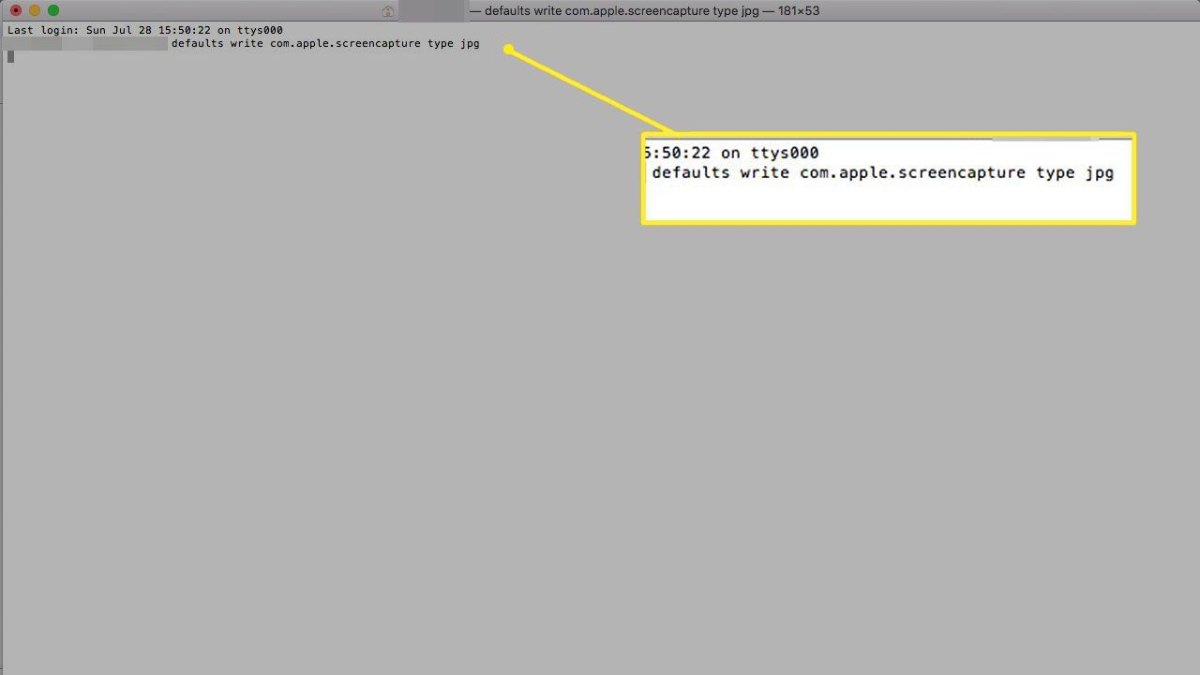
Bước 3: Cuối cùng, bạn đặt lại hệ thống giao diện người dùng để thay đổi có hiệu lực. Hãy nhập: killall SystemUIServer vào Terminal là xong.
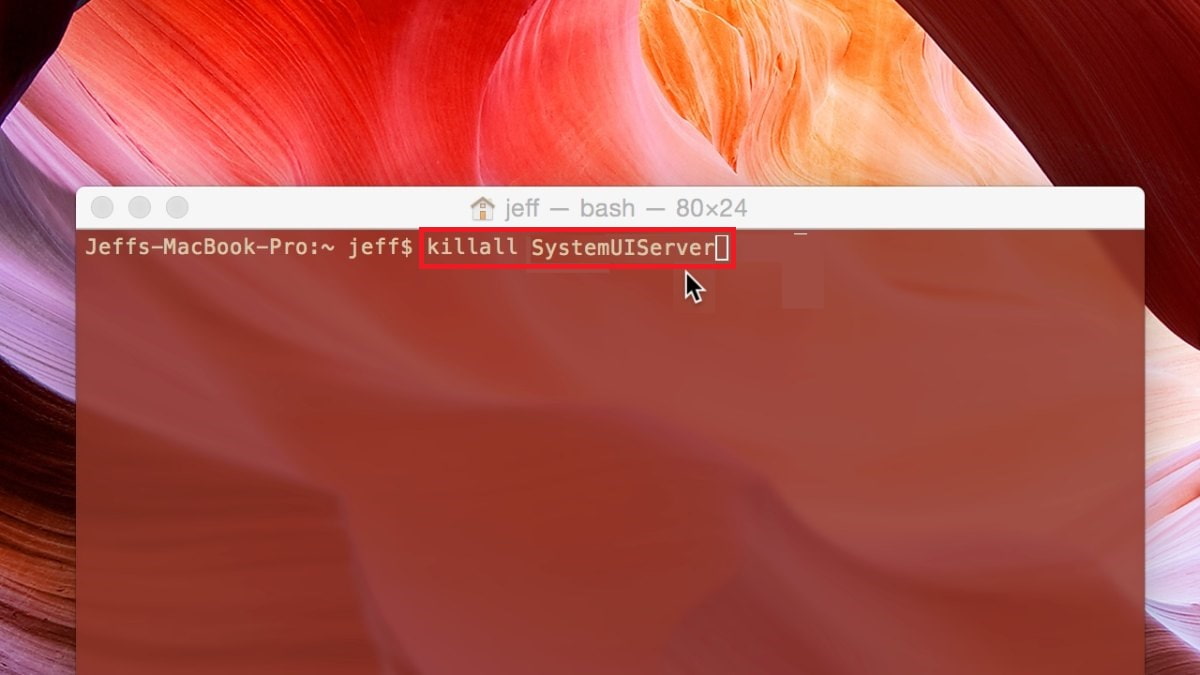
Gợi ý một số công cụ chụp màn hình MacBook chuyên nghiệp
Ngoài các phím tắt có sẵn trên MacBook, bạn cũng có thể sử dụng những phần mềm chuyên dụng để chụp màn hình MacBook hiệu quả hơn. Các công cụ dưới đây không chỉ hỗ trợ chụp ảnh mà còn tích hợp tính năng chỉnh sửa, lưu trữ tiện lợi.
LightShot
- Nền tảng hỗ trợ: macOS X 10.7 trở lên, Windows 7 trở lên
- Dung lượng phần mềm: macOS ~723.5 KB, Windows ~2.1KB
- Loại phần mềm: Công cụ chụp màn hình
- Giá cả: Miễn phí
- Nhà phát hành: Андрей Dovydenk
- Link tải chính thức: https://app.prntscr.com/en/index.html
LightShot mang đến giải pháp chụp màn hình MacBook chuyên nghiệp với thao tác đơn giản và hiệu năng ấn tượng. Cách chụp màn hình trên MacBook Air khá đơn giản, bạn chỉ cần thao tác kéo và thả, là có thể chụp bất kỳ khu vực nào trên màn hình. Ngoài ra, LightShot còn tích hợp nhiều tính năng hữu ích khác như chỉnh sửa ảnh trực tiếp, thêm chú thích, chia sẻ nhanh qua link,...
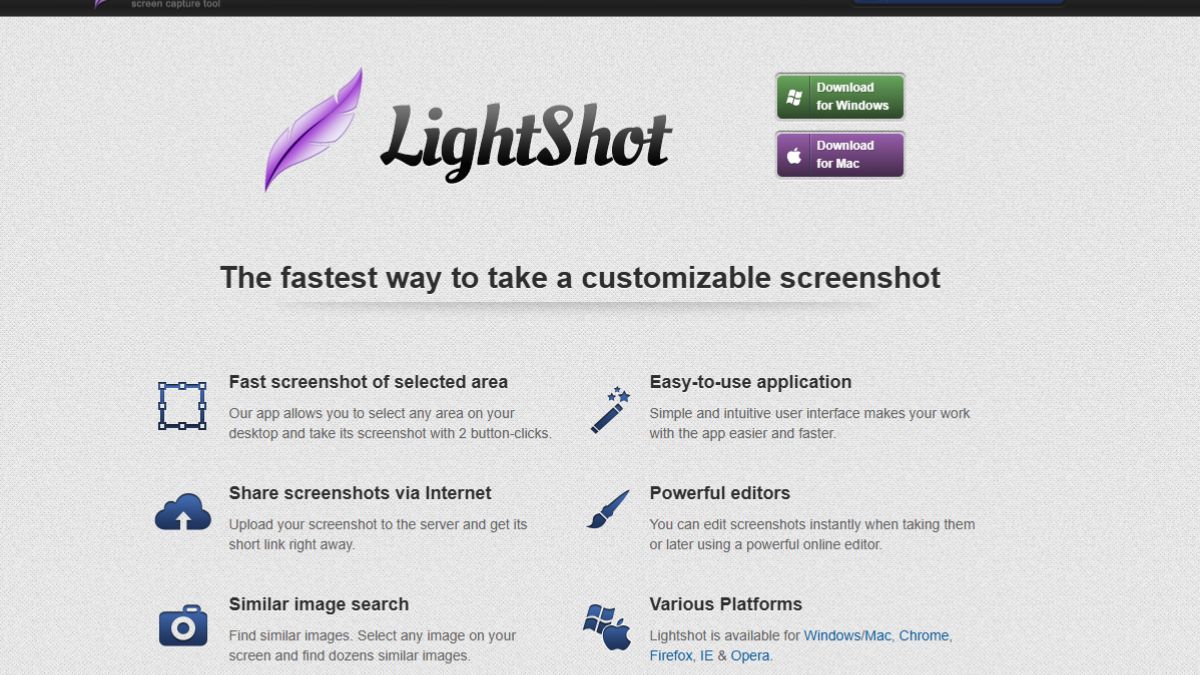
Camtasia
- Nền tảng hỗ trợ: Windows, macOS.
- Dung lượng phần mềm: Windows ~ 515MB, macOS ~ 594MB
- Loại phần mềm: Quay và dựng video, chụp màn hình
- Giá cả: Miễn phí
- Nhà phát hành: TechSmith
- Link tải chính thức: https://www.techsmith.com/camtasia/?srsltid=AfmBOoqi1D7PRPzSknqpR1cDzSgCROffh9BJIce0e7XRX7P4Op0VwK4K
Camtasia là phần mềm quay và chụp màn hình chuyên nghiệp, phù hợp cho cả giảng dạy lẫn tạo nội dung sáng tạo. Ngoài khả năng ghi lại hình ảnh và âm thanh trên màn hình, Camtasia còn tích hợp các công cụ chỉnh sửa mạnh mẽ như chèn hiệu ứng, chú thích, tiêu đề và phóng to/thu nhỏ.
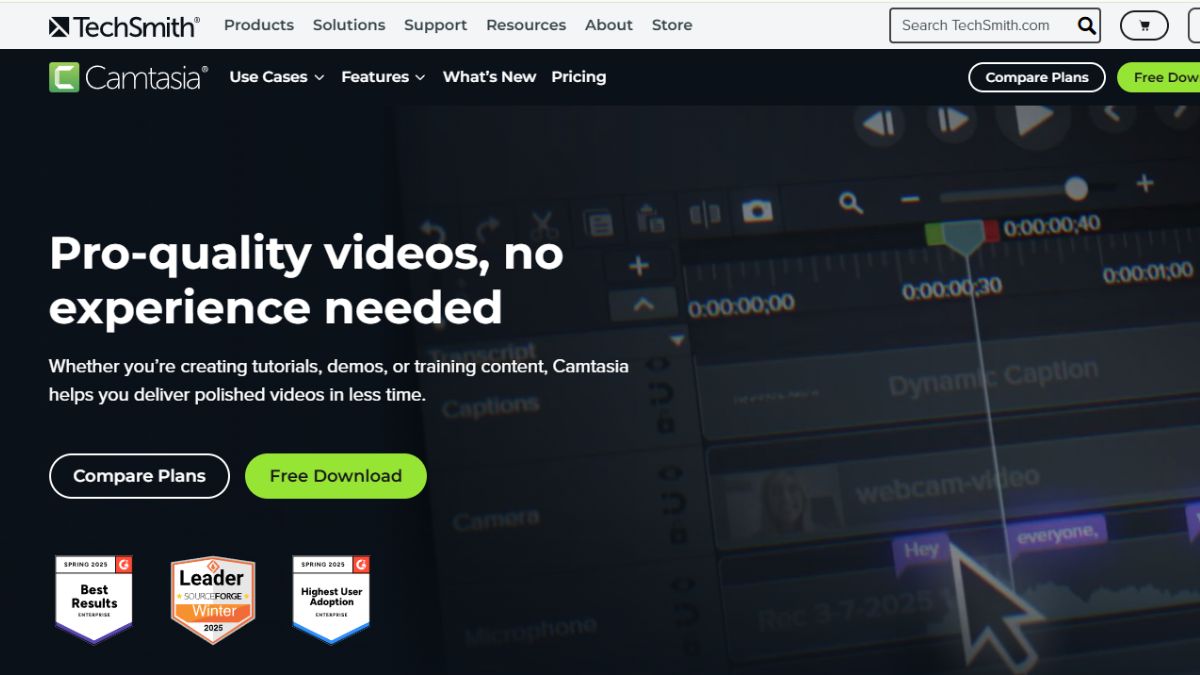
Snagit
- Nền tảng hỗ trợ: Windows, macOS.
- Dung lượng phần mềm: macOS ~ 332MB, Windows ~318MB
- Loại phần mềm: Chụp màn hình
- Giá cả: Miễn phí
- Nhà phát hành: TechSmith
- Link tải chính thức: https://www.techsmith.com/screen-capture.html
Snagit cho phép chụp toàn màn hình, khu vực tùy chọn hoặc sử dụng tính năng OCR để nhận diện văn bản. Và bạn có thể chỉnh sửa, chú thích hình ảnh và video ngay sau khi ghi lại, rất phù hợp để tạo tài liệu hướng dẫn, bài giảng hoặc nội dung đào tạo chuyên nghiệp.
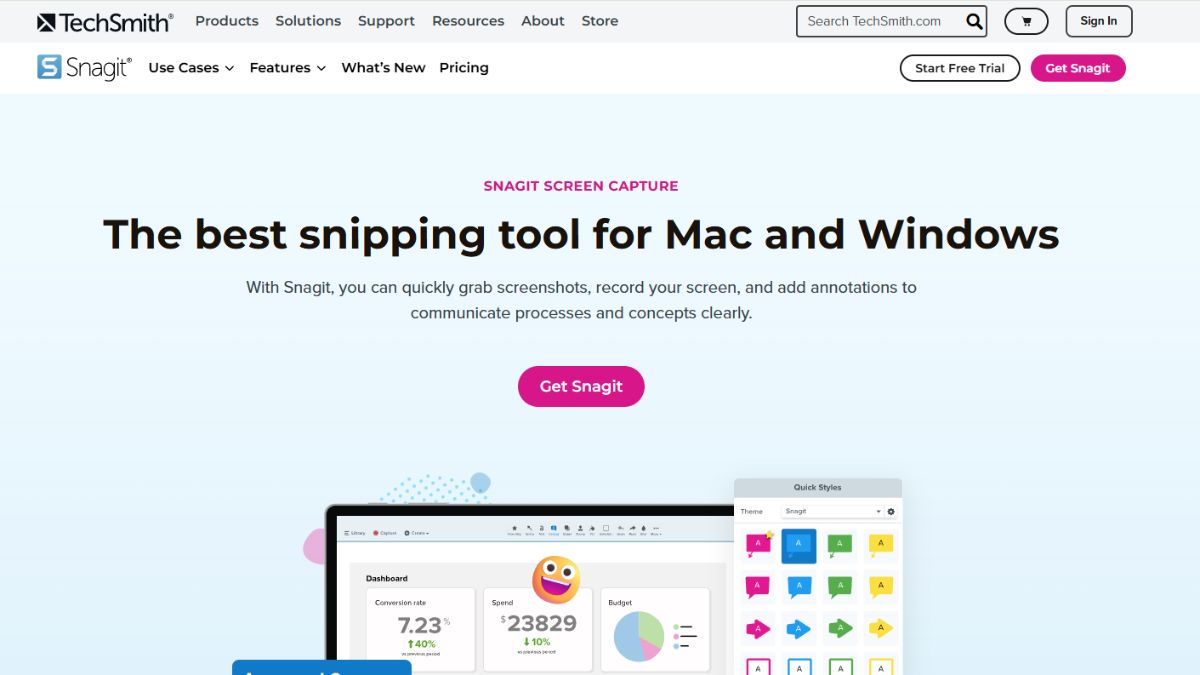
Greenshot
- Nền tảng hỗ trợ: Windows, macOS
- Dung lượng phần mềm: 1.69 MB
- Loại phần mềm: Chụp màn hình
- Giá cả: Miễn phí cho Windows và $1.99 cho macOS
- Nhà phát hành: TThomas Braun, Jens Klingen, Robin Krom
- Link tải chính thức: https://getgreenshot.org/
Greenshot là phần mềm chụp màn hình miễn phí, mã nguồn mở dành cho Windows và có phiên bản trả phí trên macOS. Với Greenshot, bạn có thể dễ dàng chụp toàn bộ hoặc một phần màn hình, sau đó chỉnh sửa, thêm chú thích trực tiếp bằng trình chỉnh sửa tích hợp.
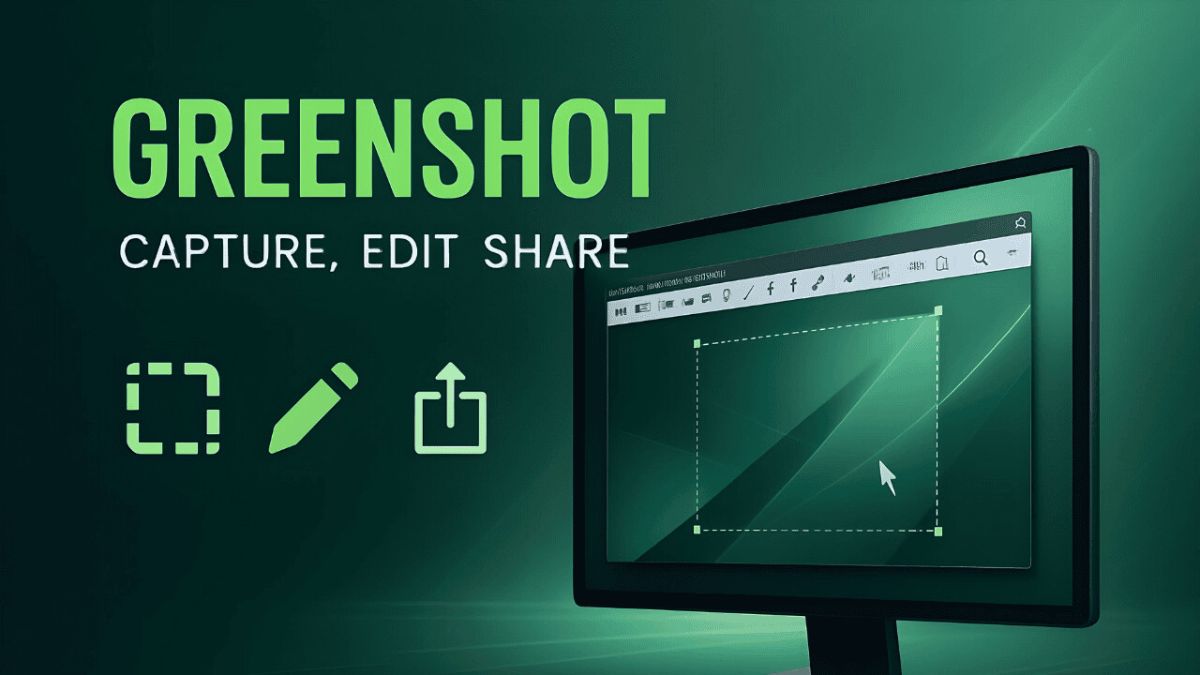
Lightscreen
- Nền tảng hỗ trợ: Windows, macOS
- Dung lượng phần mềm: 7,2 MB
- Loại phần mềm: Chụp màn hình
- Giá cả: Miễn phí
- Nhà phát hành: Christian Kaiser
- Link tải chính thức: https://lightscreen.com.ar/#google_vignette
Lightscreen là phần mềm chụp màn hình nhỏ gọn, hoạt động nhẹ nhàng dưới nền và cho phép lưu ảnh nhanh bằng phím tắt. Lightscreen hỗ trợ nhiều định dạng ảnh và có thể tải ảnh trực tiếp lên Imgur, rất tiện lợi khi chia sẻ hoặc lưu trữ.
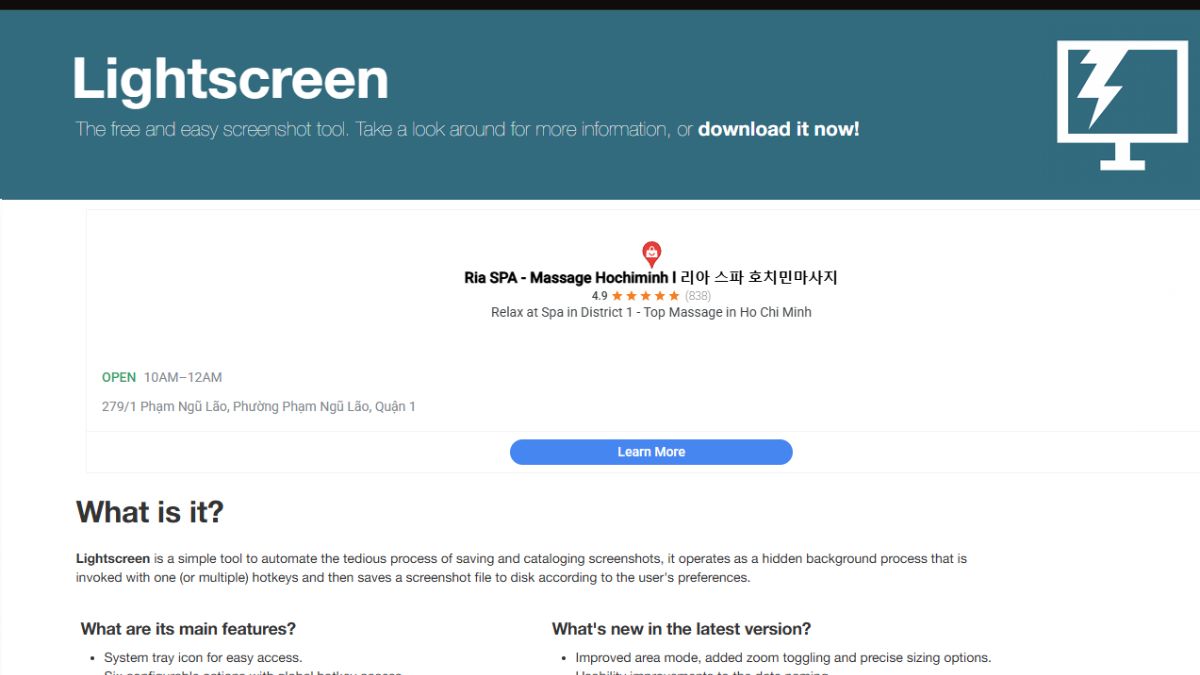
SnapNDrag
- Nền tảng hỗ trợ: MacOS
- Dung lượng phần mềm: 6.3 mb
- Loại phần mềm: Chụp màn hình
- Giá cả: Miễn phí
- Nhà phát hành: Yellow Mug Software
- Link tải chính thức: https://yellowmug.com/snapndrag/
SnapNDrag là ứng dụng chụp màn hình MacBook đơn giản nhưng hiệu quả. Và cách chụp màn hình MacBook Pro rất đơn giản, bạn chỉ cần thao tác với một cú nhấp chuột và kéo ảnh trực tiếp vào Mail, Finder hoặc ứng dụng khác.
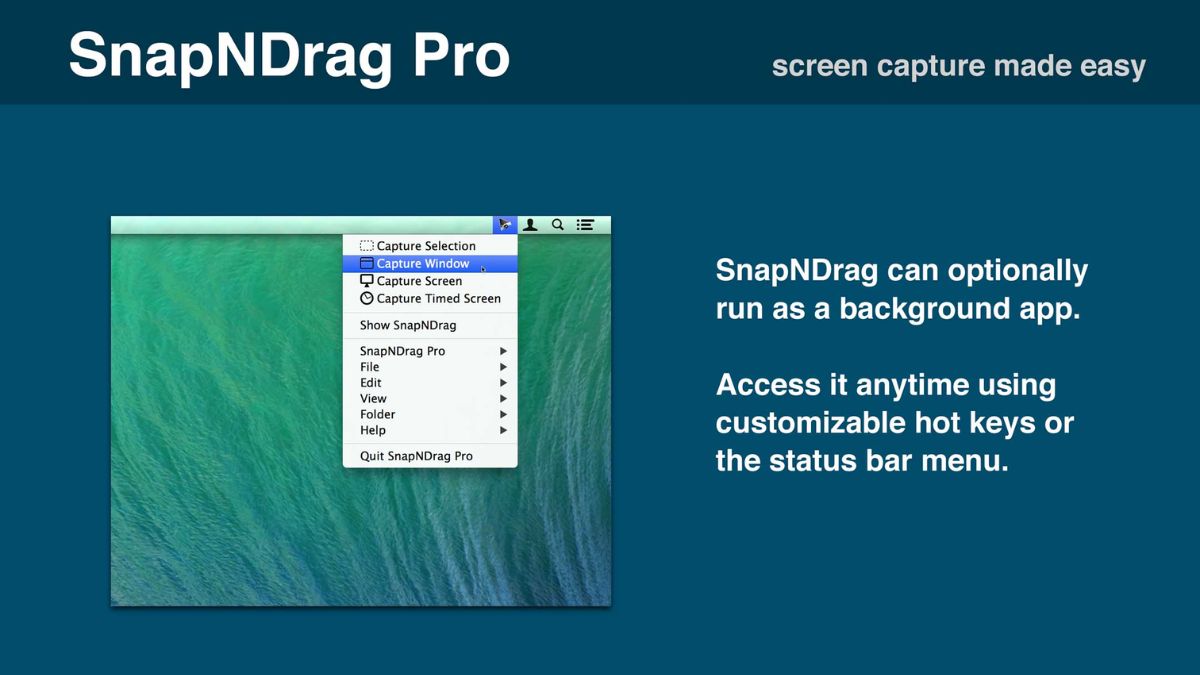
Lỗi thường gặp khi chụp màn hình MacBook và cách khắc phục
Dù cách chụp màn hình trên MacBook khá đơn giản, nhưng không phải lúc nào cũng diễn ra suôn sẻ. Một số lỗi thường gặp có thể khiến bạn mất thời gian hoặc không lưu được ảnh như mong muốn. Nếu gặp lỗi khi chụp màn hình, hãy thử các giải pháp sau đây:
- Không chụp được màn hình: Thử khởi động lại máy hoặc kiểm tra cài đặt bàn phím.
- Ảnh không lưu về Desktop: Nếu bạn thắc mắc chụp màn hình MacBook lưu ở đâu, thì bạn có thể kiểm tra đặt lại đường dẫn lưu bằng Terminal.
- Phím tắt không hoạt động: Kiểm tra trong phần Shortcuts của cài đặt bàn phím.
- Ảnh chụp bị mờ: Kiểm tra độ phân giải và tắt chế độ thu phóng màn hình.

Như vậy, trên đây là cách chụp màn hình MacBook Pro, Air bằng phím tắt, tổ hợp và hướng dẫn hình ảnh được lưu ở đâu trên Mac để tìm kiếm. Hãy sử dụng phím tắt hoặc công cụ chụp màn hình có sẵn để lưu thông tin quan trọng một cách nhanh chóng và tiện lợi. Đừng quên chia sẻ bài viết đến bạn bè nếu bạn thấy thông tin này hữu ích nhé.
Xem thêm bài viết chuyên mục: Thủ thuật Macbook






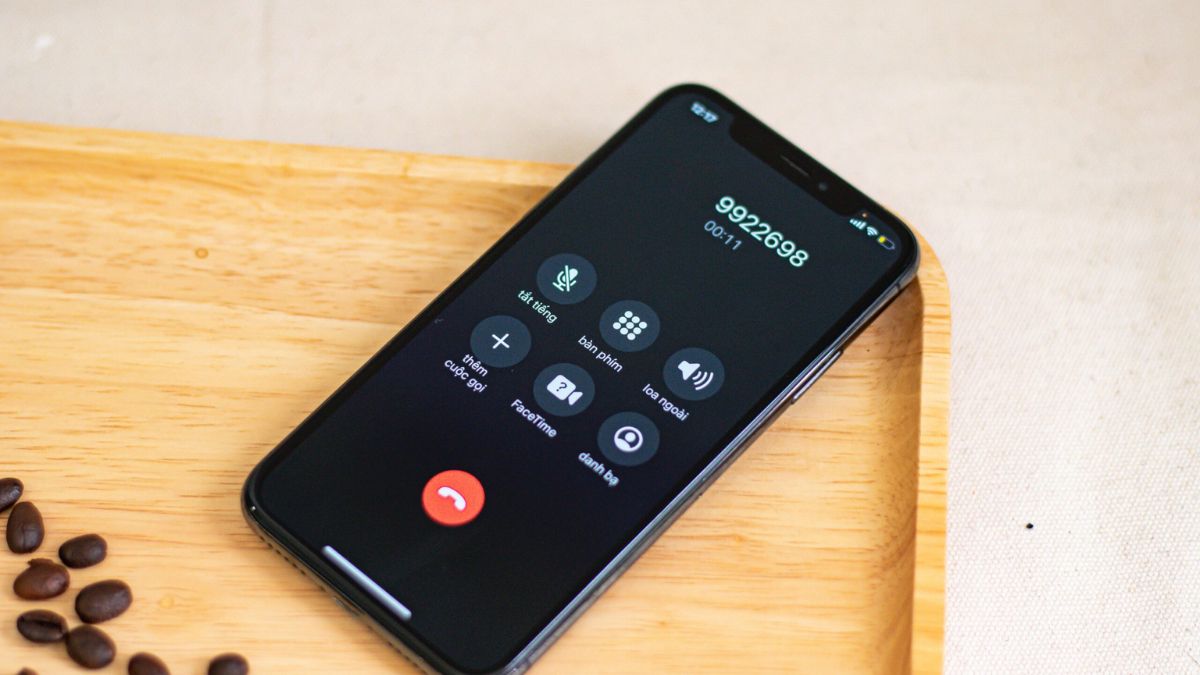

Bình luận (0)